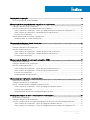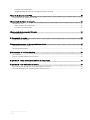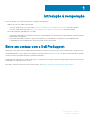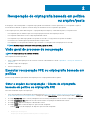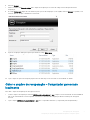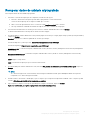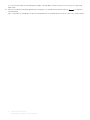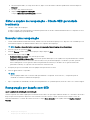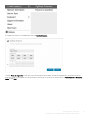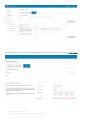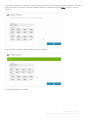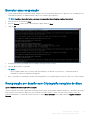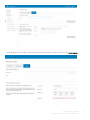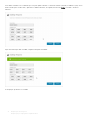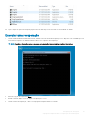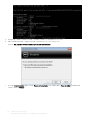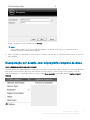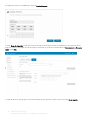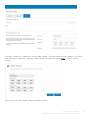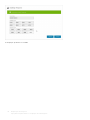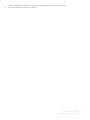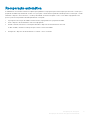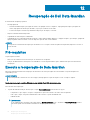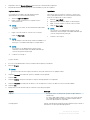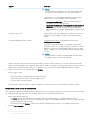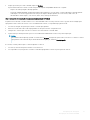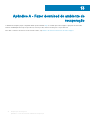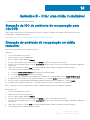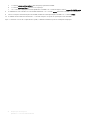Recuperação do Encryption
Encryption v10.1/Data Guardian v2.1

Notas, avisos e advertências
NOTA: Uma NOTA indica informações importantes que ajudam você a usar melhor o seu produto.
AVISO: Um AVISO indica possíveis danos ao hardware ou perda de dados e ensina como evitar o problema.
ADVERTÊNCIA: Uma ADVERTÊNCIA indica possíveis danos à propriedade, risco de lesões corporais ou mesmo risco de vida.
© 2012-2018 Dell Inc. Todos os direitos reservados. Dell, EMC e outras marcas comerciais são marcas comerciais da Dell Inc.ou suas
subsidiárias. Todas as outras marcas comerciais são marcas comerciais de seus respectivos proprietários.Marcas registradas e marcas
comerciais usadas no conjunto de documentos do Dell Encryption, Endpoint Security Suite Enterprise e Data Guardian: Dell™ e o logotipo
da Dell, Dell Precision™, OptiPlex™, ControlVault™, Latitude™, XPS® e KACE™ são marcas comerciais da Dell Inc. Cylance®,
CylancePROTECT e o logotipo da Cylance são marcas comerciais registradas da Cylance, Inc. nos Estados Unidos e em outros países.
McAfee® e o logotipo da McAfee são marcas comerciais ou marcas registradas da McAfee, Inc. nos Estados Unidos e em outros países.
Intel®, Pentium®, Intel Core Inside Duo®, Itanium® e Xeon® são marcas registradas da Intel Corporation nos Estados Unidos e em outros
países. Adobe®, Acrobat®, e Flash® são marcas registradas da Adobe Systems Incorporated. Authen Tec® e Eikon® são marcas
registradas da Authen Tec. AMD® é marca registrada da Advanced Micro Devices, Inc. Microsoft®, Windows® e Windows Server®,
Internet Explorer®, Windows Vista®, Windows 7®, Windows 10®, Active Directory®, Access®, BitLocker®, BitLocker To Go®, Excel®,
Hyper-V®, Outlook®, PowerPoint®, Word®, OneDrive®, SQL Server® e Visual C++® são marcas comerciais ou marcas registradas da
Microsoft Corporation nos Estados Unidos e/ou em outros países. VMware® é marca registrada or marca comercial da VMware, Inc. nos
Estados Unidos ou em outros países. Box® é marca comercial registrada da Box. Dropbox ℠ é marca de serviço da Dropbox, Inc. Google™,
Android™, Google™ Chrome™, Gmail™ e Google™ Play são marcas comerciais ou marcas registradas da Google Inc. nos Estados Unidos e
em outros países. Apple®, App Store℠, Apple Remote Desktop™, Boot Camp™, FileVault™, iPad®, iPhone®, iPod®, iPod touch®, iPod
shue® e iPod nano®, Macintosh® e Safari® são marcas de serviço, marcas comerciais ou marcas comerciais registradas da Apple, Inc.
nos Estados Unidos e/ou em outros países. EnCase™ e Guidance Software® são marcas comerciais ou marcas registradas da Guidance
Software. Entrust® é marca registrada da Entrust®, Inc. nos Estados Unidos e em outros países. Mozilla® Firefox® é marca registrada da
Mozilla Foundation nos Estados Unidos e/ou em outros países. iOS® é marca comercial ou marca registrada da Cisco Systems, Inc. nos
Estados Unidos e em determinados países e é usada sob licença. Oracle® e Java® são marcas registradas da Oracle e/ou seus aliados.
Travelstar® é marca registrada da HGST, Inc. nos Estados Unidos e em outros países. UNIX® é marca registrada da The Open Group.
VALIDITY™ é uma marca comercial da Validity Sensors, Inc. nos Estados Unidos e em outros países. VeriSign® e outras marcas
relacionadas são marcas comerciais ou marcas registradas da VeriSign, Inc. ou de suas aliadas ou subsidiárias nos Estados Unidos e em
outros países e licenciadas para a Symantec Corporation. KVM on IP® é marca comercial da Video Products. Yahoo!® é marca comercial
da Yahoo! Inc. Bing® é uma marca comercial registrada da Microsoft Inc. Ask® é uma marca comercial registrada da IAC Publishing, LLC.
Outros nomes podem ser marcas comerciais de seus respectivos proprietários.
Encryption v10.1/Data Guardian v2.1
2018 - 11
Rev. A01

Índice
1 Introdução à recuperação...............................................................................................................................5
Entre em contato com o Dell ProSupport.......................................................................................................................5
2 Recuperação de criptograa baseada em política ou arquivo/pasta............................................................... 6
Visão geral do processo de recuperação.........................................................................................................................6
Executar recuperação FFE ou criptograa baseada em política.................................................................................. 6
Obter o arquivo de recuperação - Cliente de criptograa baseada em política ou criptograa FFE................. 6
Obter o arquivo de recuperação - Computador gerenciado localmente............................................................... 7
Executar uma recuperação......................................................................................................................................... 8
Recuperação de dados de unidades criptografadas...................................................................................................... 8
Recuperar dados de unidade criptografada..............................................................................................................9
3 Recuperação de Hardware Crypto Accelerator.............................................................................................10
Requisitos de recuperação.............................................................................................................................................. 10
Visão geral do processo de recuperação....................................................................................................................... 10
Executar recuperação de HCA........................................................................................................................................10
Obter o arquivo de recuperação - Computador gerenciado remotamente.........................................................10
Obter o arquivo de recuperação - Computador gerenciado localmente...............................................................11
Executar uma recuperação.........................................................................................................................................11
4 Recuperação de Unidade de criptograa automática (SED)......................................................................... 13
Requisitos de recuperação...............................................................................................................................................13
Visão geral do processo de recuperação....................................................................................................................... 13
Executar recuperação de SED........................................................................................................................................ 13
Obter o arquivo de recuperação - Cliente SED gerenciado remotamente.......................................................... 13
Obter o arquivo de recuperação - Cliente SED gerenciado localmente...............................................................14
Executar uma recuperação........................................................................................................................................14
Recuperação por desao com SED..........................................................................................................................14
5 Recuperação por criptograa completa de disco..........................................................................................18
Requisitos de recuperação...............................................................................................................................................18
Visão geral do processo de recuperação....................................................................................................................... 18
Realizar a recuperação por criptograa completa de disco.........................................................................................18
Obter o arquivo de recuperação - Cliente de criptograa completa de disco.....................................................18
Executar uma recuperação........................................................................................................................................19
Recuperação por desao com Criptograa completa de disco............................................................................ 19
6 Criptograa completa de disco e recuperação do Dell Encryption................................................................23
Requisitos de recuperação..............................................................................................................................................23
Visão geral do processo de recuperação.......................................................................................................................23
Executar a recuperação de uma criptograa completa de disco e de um disco criptografado da Dell................. 23
Obter o arquivo de recuperação - Cliente de criptograa completa de disco....................................................23
Obter o arquivo de recuperação - Cliente de criptograa baseada em política ou criptograa FFE............... 24
Recuperação do Encryption
Índice
3

Executar uma recuperação.......................................................................................................................................25
Recuperação por desao com Criptograa completa de disco............................................................................27
7 Controle de dispositivos de PBA...................................................................................................................31
Uso do controle de dispositivos de PBA........................................................................................................................31
8 Recuperação de Chave de uso geral............................................................................................................ 32
Recuperar a GPK............................................................................................................................................................. 32
Obter o arquivo de recuperação...............................................................................................................................32
Executar uma recuperação.......................................................................................................................................32
9 Recuperação do Gerenciador BitLocker.......................................................................................................34
Recuperar dados.............................................................................................................................................................. 34
10 Recuperação de senha............................................................................................................................... 35
Perguntas de recuperação..............................................................................................................................................35
11 Recuperação de senha do Encryption External Media.................................................................................36
Recuperar acesso aos dados..........................................................................................................................................36
Recuperação automática.................................................................................................................................................37
12 Recuperação do Dell Data Guardian............................................................................................................38
Pré-requisitos................................................................................................................................................................... 38
Execute a recuperação do Data Guardian.....................................................................................................................38
13 Apêndice A - Fazer download do ambiente de recuperação........................................................................ 42
14 Apêndice B - Criar uma mídia inicializável................................................................................................... 43
Gravação da ISO do ambiente de recuperação para CD/DVD...................................................................................43
Gravação do ambiente de recuperação em mídia removível...................................................................................... 43
4
Recuperação do Encryption
Índice

Introdução à recuperação
Esta seção detalha o que é necessário para criar o ambiente de recuperação.
• Mídia CD-R, DVD-R ou mídia USB formatada
– Se estiver gravando um CD ou DVD, analise Gravação do ambiente ISO de recuperação para CD\DVD para obter detalhes.
– Se estiver usando mídia USB, analise Gravação do ambiente de recuperação em mídia removível para obter detalhes.
• Pacote de recuperação para dispositivo com falha
– Para clientes gerenciados remotamente, as instruções a seguir explicam como obter um pacote de recuperação do Dell Servidor de
gerenciamento de segurança.
– Para clientes gerenciados localmente, o pacote de recuperação foi criado durante a conguração em uma unidade de rede
compartilhada ou em uma mídia externa. Encontre este pacote antes de continuar.
Entre em contato com o Dell ProSupport
Ligue para 877-459-7304, extensão 4310039 para obter suporte por telefone, 24 horas por dia, 7 dias na semana, para o seu produto Dell.
Há também disponível o serviço de suporte on-line para os produtos Dell no site dell.com/support. O suporte on-line inclui drivers, manuais,
orientações técnicas, perguntas frequentes e problemas emergentes.
Quando telefonar, tenha em mãos a Etiqueta de serviço ou Código de serviço expresso, para nos ajudar a garantir que possamos direcioná-
lo rapidamente ao especialista técnico correto.
Para obter os números de telefone fora dos Estados Unidos, veja Números de telefone internacionais do Dell ProSupport.
1
Recuperação do Encryption
Introdução à recuperação
5

Recuperação de criptograa baseada em política
ou arquivo/pasta
A recuperação é necessária quando o computador criptografado não inicializará o sistema operacional. Isso ocorre quando o registro é
incorretamente modicado ou quando ocorreram alterações de hardware em um computador criptografado.
Com a recuperação FFE (File/Folder Encryption - Criptograa de pastas/arquivos) ou baseada em política, você pode acessar:
• Um computador que não inicializa e que mostra um prompt para executar uma recuperação de SDE.
• Um computador exibe BSOD com um Código de parada 0x6f ou 0x74.
• Um computador cujos dados criptografados não podem ser acessados ou cujas políticas não podem ser editadas.
• Um servidor com o Dell Encryption que atenda uma das condições acima.
• Um computador com uma placa de Hardware Crypto Accelerator ou uma placa-mãe/TPM que precisa ser trocada.
NOTA: Hardware Crypto Accelerator não é suportado, a partir da v8.9.3.
Visão geral do processo de recuperação
NOTA
: A recuperação exige um ambiente de 32 bits.
Para recuperar um sistema que falhou:
1 Grave o ambiente de recuperação em um CD/DVD ou crie um USB inicializável. Consulte o Apêndice A - Gravação do ambiente de
recuperação
.
2 Obtenha o arquivo de recuperação.
3 Execute a recuperação.
Executar recuperação FFE ou criptograa baseada em
política
Execute este procedimento para realizar uma recuperação FFE ou criptograa baseada em política.
Obter o arquivo de recuperação - Cliente de criptograa
baseada em política ou criptograa FFE
Para fazer download do arquivo de recuperação:
1 Faça o download do pacote de instalação do Dell Encryption em http://www.dell.com/support/home/us/en/19/product-support/
product/dell-data-protection-encryption/drivers . Navegue até a pasta AdminUtilities no pacote de instalação e abra o CMGAd.exe.
2 No campo Servidor Dell, digite o Security Management Server/Security Management Server Virtua do computador que foi ativado.
3 No campo Administrador Dell, digite um nome de conta de usuário com privilégios de administrador forense.
4 No campo Senha, digite uma senha para o administrador forense.
5 No campo MCID, digite o FQDN do dispositivo que está sendo recuperado.
• O campo DCID é a ID de recuperação do dispositivo que está sendo recuperado.
2
6 Recuperação do Encryption
Recuperação de criptograa baseada em política ou arquivo/pasta

6 Selecione Avançar.
7 Dena e conrme uma Frase de código para o arquivo de recuperação. Esta frase de código é necessária para executar a
recuperação.
8 No campo Baixar para:, digite um local de destino para o pacote de recuperação e, em seguida, selecione Avançar. Por padrão, esse
estará no diretório do qual o CMGAd.exe foi executado.
9 O pacote recuperação baixa para a pasta especicada no campo Baixar para:.
10 Copie o arquivo do pacote de recuperação para um local onde ele possa ser acessado ao ser inicializado no WinPE.
Obter o arquivo de recuperação - Computador gerenciado
localmente
Para obter o arquivo de recuperação do Encryption Personal:
1 Localize o arquivo de recuperação chamado LSARecovery_<systemname > .exe. O arquivo estava armazenado em uma unidade de
rede ou um armazenamento removível quando você acessou o Assistente de conguração durante a instalação do Encryption
Personal.
2 Copie o arquivo LSARecovery_<systemname > .exe para o computador de destino (o computador para recuperar dados).
Recuperação do Encryption
Recuperação de criptograa baseada em política ou arquivo/pasta
7

Executar uma recuperação
1 Usando a mídia inicializável criada anteriormente, inicialize-a em um sistema de recuperação ou no dispositivo com a unidade que você
está tentando recuperar. Um ambiente WinPE é aberto.
NOTA: Desative o SecureBoot antes o processo de recuperação. Quando terminar, reative o SecureBoot.
2
Digite x e pressione Enter para chegar a um prompt de comando.
3 Navegue até o arquivo de recuperação e abra-o.
4 Selecione uma opção:
• Meu sistema não inicializa e mostra uma mensagem solicitando a execução da Recuperação de SDE.
Isso permitirá que você recompile as vericações de hardware que o cliente Encryption executa quando você inicializa no SO.
• Meu sistema não me permite acessar dados criptografados, editar políticas ou está sendo reinstalado.
Use isso se a placa do Hardware Crypto Accelerator ou a placa-mãe/TPM precisar ser substituída.
5 Na caixa de diálogo Informações de backup e recuperação, conrme que as informações sobre o computador cliente a ser recuperado
estão corretas e clique em Avançar.
Ao recuperar computadores que não sejam Dell, os campos SerialNumber e AssetTag estarão em branco.
6 Na caixa de diálogo que mostra uma lista dos volumes do computador, selecione todas as unidades aplicáveis e clique em Avançar.
Use as teclas Shift e Control para destacar múltiplas unidades.
Se a unidade selecionada não estiver criptografada por FFE ou baseada em política, ela não poderá ser recuperada.
7 Digite sua senha de recuperação e clique em Avançar.
Com um cliente gerenciado remotamente, essa é a senha fornecida na etapa 3 em Obter o arquivo de recuperação - Computador
gerenciado remotamente.
No Encryption Personal, a senha é a Senha de administrador do Encryption denida para o sistema no momento em que as chaves
foram depositadas.
8 Na caixa de diálogo Recuperação, clique em Recuperar. O processo de recuperação é iniciado.
9 Quando a recuperação estiver concluída, clique em Concluir.
NOTA
:
Remova qualquer mídia USB ou CD\DVD usado para inicializar a máquina. Se não zer isso, o computador pode ser inicializado
novamente no ambiente de recuperação.
10 Após o computador ser reinicializado, ele deve funcionar plenamente. Se o problema persistir, entre em contato com o Dell ProSupport.
Recuperação de dados de unidades criptografadas
Se o computador de destino não for reinicializável e não houver nenhuma falha de hardware, a recuperação de dados pode ser realizada no
computador inicializado em um ambiente de recuperação. Se não for possível inicializar o computador de destino e houver falha de
hardware ou for um dispositivo USB, a recuperação de dados pode ser realizada usando uma mídia de inicialização alternativa. Ao conectar
uma unidade Dell Encryption protegida em outro sistema que também execute o Dell Encryption, os arquivos estarão visíveis durante a
navegação pelos diretórios. Contudo, se você tentar abrir ou copiar um arquivo, ocorre um erro de Acesso negado. Ao conectar uma
unidade Dell Encryption a um sistema que não possua o Dell Encryption instalado, ao tentar abrir os dados, resultará na exibição de um
texto codicado.
8
Recuperação do Encryption
Recuperação de criptograa baseada em política ou arquivo/pasta

Recuperar dados de unidade criptografada
Para recuperar dados de uma unidade criptografada:
1 Para obter o DCID/ID de recuperação do computador, escolha uma das opções:
a Executar o WSScan em uma pasta que tem dados criptografados Comuns armazenados.
O DCID/ID de recuperação de oito dígitos é exibido após “Comum”.
b Abra o console de gerenciamento remoto e selecione a guia Detalhes e ações para o terminal.
c Na seção Detalhes do Shield da tela Detalhe do endpoint, encontre o DCID/ID de recuperação.
2 Para fazer download da chave do servidor, procure e execute o utilitário Dell Administrative Unlock (CMGAu).
O utilitário Dell Administrative Unlock pode ser obtido do Dell ProSupport.
3 Na caixa de diálogo Utilitário administrativo Dell (CMGAu), digite as informações a seguir (alguns campos podem já estar preenchidos)
e clique em Avançar.
Servidor: Nome de host totalmente qualicado do servidor, por exemplo:
Servidor de dispositivo (Clientes pré-8.x): https://<server.organization.com>:8081/xapi
Servidor de segurança: https://<server.organization.com>:8443/xapi
Administrador Dell: o nome da conta para o Administrador forense (ativado no Security Management Server/Security Management
Server Virtual)
Senha do administrador Dell: a senha da conta para o Administrador forense (ativado no Security Management Server/Security
Management Server Virtual)
MCID: Apague o campo MCID
DCID: O DCID/ID de recuperação que você obteve anteriormente.
4 Na caixa de diálogo do utilitário administrativo Dell, selecione Não, realizar um download a partir de um servidor agora e clique em
Avançar.
NOTA
:
Se o cliente Encryption não estiver instalado, uma mensagem é exibida informando que o desbloqueio falhou. Mova para um
computador com o cliente Encryption instalado.
5 Quando terminar o download e o desbloqueio, copie os arquivos que você precisa recuperar desta unidade. Todos os arquivos podem
ser lidos.
Não clique em Concluir até ter recuperado os arquivos
.
6 Após recuperar os arquivos e estar pronto para bloquear os arquivos novamente, clique em Concluir.
Após clicar em Concluir, os arquivos criptografados não estarão mais disponíveis.
Recuperação do Encryption
Recuperação de criptograa baseada em política ou arquivo/pasta
9

Recuperação de Hardware Crypto Accelerator
NOTA: Hardware Crypto Accelerator não é suportado, a partir da v8.9.3.
Com a recuperação de Hardware Crypto Accelerator (HCA), você pode recuperar o acesso a:
• Arquivos em uma unidade com criptograa de HCA - Este método descriptografa a unidade usando as chaves fornecidas. Durante o
processo de recuperação você poderá selecionar a unidade especíca que precisa ser descriptografada.
• Uma unidade com criptograa de HCA após uma substituição de hardware - Este método é usado após a substituição de uma placa do
Hardware Crypto Accelerator ou de uma placa-mãe/TPM. Você pode executar uma recuperação para obter acesso novamente aos
dados criptografados sem descriptografar a unidade.
Requisitos de recuperação
Para uma recuperação de HCA, você precisará de:
• Acesso à ISO do ambiente de recuperação (a recuperação exige um ambiente 32 bits)
• Mídia USB ou CD\DVD inicializável
Visão geral do processo de recuperação
NOTA
: A recuperação exige um ambiente de 32 bits.
Para recuperar um sistema que falhou:
1 Grave o ambiente de recuperação em um CD/DVD ou crie um USB inicializável. Consulte o Apêndice A - Gravação do ambiente de
recuperação
.
2 Obtenha o arquivo de recuperação.
3 Execute a recuperação.
Executar recuperação de HCA
Execute este procedimento para realizar uma recuperação de HCA.
Obter o arquivo de recuperação - Computador gerenciado
remotamente
Para fazer download do arquivo<machinename_domain.com>.exe que foi gerado quando você instalou o Dell Encryption:
1 Abra o Remote Management Console e, no painel esquerdo, selecione Gerenciamento > Recuperar endpoint.
2 No campo Nome de host, digite o nome de domínio totalmente qualicado do endpoint e clique em Pesquisar.
3 Na janela Recuperação, digite uma senha de recuperação e clique em Fazer download.
NOTA
:
Você precisa memorizar essa senha para acessar as chaves de recuperação.
3
10 Recuperação do Encryption
Recuperação de Hardware Crypto Accelerator

Obter o arquivo de recuperação - Computador gerenciado
localmente
Para obter o arquivo de recuperação do Encryption Personal:
1 Localize o arquivo de recuperação chamado LSARecovery_<systemname > .exe. O arquivo estava armazenado em uma unidade de
rede ou um armazenamento removível quando você acessou o Assistente de conguração durante a instalação do
Encryption
Personal.
2 Copie o arquivo LSARecovery_<systemname > .exe para o computador de destino (o computador para recuperar dados).
Executar uma recuperação
1 Usando a mídia inicializável criada anteriormente, inicialize-a em um sistema de recuperação ou no dispositivo com a unidade que você
está tentando recuperar.
Um ambiente WinPE é aberto.
NOTA
: Desative o SecureBoot antes o processo de recuperação. Quando terminar, ative o SecureBoot.
2 Digite x e pressione Enter para chegar a um prompt de comando.
3 Navegue até o arquivo de recuperação salvo e abra-o.
4 Selecione uma opção:
• Desejo descriptografar minha unidade criptografada HCA.
• Desejo restaurar o acesso à minha unidade criptografada HCA.
5 Na caixa de diálogo Backup e Recuperação, conrme que a Etiqueta de serviço ou o Número do ativo está correto e clique em
Avançar.
6 Na caixa de diálogo que mostra uma lista dos volumes do computador, selecione todas as unidades aplicáveis e clique em Avançar.
Use as teclas Shift e Control para destacar múltiplas unidades.
Se a unidade selecionada não estiver criptografa com HCA, ela não poderá ser recuperada.
7 Digite sua senha de recuperação e clique em Avançar.
Em um computador gerenciado remotamente, essa é a senha fornecida na etapa 3 em Obter o arquivo de recuperação - Computador
gerenciado remotamente.
Em um computador gerenciado localmente, essa senha é a Senha de administrador do Encryption denida para o sistema no Personal
Edition no momento em que as chaves foram depositadas.
8 Na caixa de diálogo Recuperação, clique em Recuperar. O processo de recuperação é iniciado.
9 Quando solicitado, navegue até o arquivo de recuperação salvo e clique em OK.
Recuperação do Encryption
Recuperação de Hardware Crypto Accelerator
11

Se você estiver executando uma descriptograa completa, a caixa de diálogo a seguir mostrará o status. Esse processo pode exigir
algum tempo.
10 Após ser mostrada uma mensagem indicando que a recuperação foi concluída satisfatoriamente, clique em Concluir. O computador
será reinicializado.
Após o computador ser reinicializado, ele deve funcionar plenamente. Se o problema persistir, entre em contato com o Dell ProSupport.
12 Recuperação do Encryption
Recuperação de Hardware Crypto Accelerator

Recuperação de Unidade de criptograa
automática (SED)
Com a recuperação de SED, você pode recuperar o acesso aos arquivos em uma SED (Self-Encrypting Drive - Unidade de criptograa
automática) através dos seguintes métodos:
• Execute o desbloqueio de uso único da unidade para ignorar a Autenticação de pré-inicialização (PBA).
• Desbloquear e, em seguida, remover permanentemente a PBA da unidade. O Login único não funcionará com a PBA removida.
– Com um cliente SED gerenciado remotamente, se posteriormente for necessário reativar a PBA, a remoção da PBA exigirá que você
desative o produto a partir do Remote Management Console.
– Com um cliente SED gerenciado localmente, se posteriormente for necessário reativar a PBA, a remoção da PBA exigirá que você
desative o produto dentro do SO.
Requisitos de recuperação
Para uma recuperação de SED, você precisará de:
• Acesso à ISO do ambiente de recuperação
• Mídia USB ou CD\DVD inicializável
Visão geral do processo de recuperação
NOTA
: A recuperação precisa de um ambiente de 64 bits ou 32 bits com base no modo de inicialização de BIOS.
Para recuperar um sistema que falhou:
1 Grave o ambiente de recuperação em um CD/DVD ou crie um USB inicializável. Consulte o Apêndice A - Gravação do ambiente de
recuperação.
2 Obtenha o arquivo de recuperação.
3 Execute a recuperação.
Executar recuperação de SED
Execute este procedimento para realizar uma recuperação de SED.
Obter o arquivo de recuperação - Cliente SED gerenciado
remotamente
Obtenha o arquivo de recuperação.
O arquivo de recuperação pode ser obtido por download a partir do Remote Management Console. Para fazer download do arquivo
<hostname>-sed-recovery.dat que foi gerado quando você instalou o Dell Data Security:
a Abra o console de gerenciamento remoto e, no painel esquerdo, selecione Gerenciamento > Recuperar dados e selecione a guia
SED.
4
Recuperação do Encryption
Recuperação de Unidade de criptograa automática (SED)
13

b Na tela Recuperar dados, no campo Nome de host, digite o nome de domínio totalmente qualicado do terminal e clique em
Pesquisar.
c No campo SED, selecione uma opção.
d Clique em Criar arquivo de recuperação.
O arquivo <hostname>-sed-recovery.dat foi baixado.
Obter o arquivo de recuperação - Cliente SED gerenciado
localmente
Obtenha o arquivo de recuperação.
O arquivo foi gerado e está acessível pelo local do backup selecionado ao instalar o Advanced Authentication no computador. O nome
do arquivo é OpalSPkey<systemname>.dat.
Executar uma recuperação
1 Usando a mídia inicializável criada anteriormente, inicialize-a em um sistema de recuperação ou no dispositivo com a unidade que você
está tentando recuperar. Um ambiente WinPE é aberto com o aplicativo de recuperação.
NOTA: Desative o SecureBoot antes o processo de recuperação. Quando terminar, ative o SecureBoot.
2 Selecione a opção um e pressione Enter.
3 Selecione Procurar, localize o arquivo de recuperação e depois clique em Abrir.
4 Selecione uma opção e clique em OK.
• Desbloqueio único da unidade - Este método ignora a PBA.
• Desbloqueie a unidade e remova a PBA - Este método permite desbloquear e, em seguida, remover permanentemente o PBA da
unidade. Se posteriormente for necessário reativar a PBA, a remoção da PBA exigirá que você desative o produto a partir do
Remote Management Console (para um cliente SED gerenciado remotamente) ou de dentro do SO (para um cliente SED
gerenciado localmente). O Login único não funcionará com a PBA removida.
5 A recuperação agora está concluída. Pressione qualquer tecla para retornar ao menu.
6 Pressione r para reiniciar o computador.
NOTA
:
Remova qualquer mídia USB ou CD\DVD usado para inicializar o computador. Se não zer isso, o computador pode ser
inicializado novamente no ambiente de recuperação.
7 Após o computador ser reinicializado, ele deve funcionar plenamente. Se o problema persistir, entre em contato com o Dell ProSupport.
Recuperação por desao com SED
Ignorar o ambiente de autenticação pré-inicialização
Usuários esquecem suas senhas e ligam para a assistência técnica sobre como passar pelo ambiente da PBA. Use o mecanismo de Desao/
Resposta que está incorporado no dispositivo. Este mecanismo funciona conforme o usuário com base em um conjunto rotativo de
caracteres alfanuméricos. O usuário deve inserir seu nome no campo Nome de usuário e, em seguida, selecionar Opções > Desao/
Resposta.
14
Recuperação do Encryption
Recuperação de Unidade de criptograa automática (SED)

As seguintes informações são exibidas após selecionar Desao/Resposta.
O campo Nome do dispositivo é usado pelo técnico da assistência técnica dentro do Remote Management Console para encontrar o
dispositivo correto e, em seguida, um nome de usuário é selecionado. Isso pode ser encontrado dentro de Gerenciamento > Recuperar
dados na guia PBA.
Recuperação do Encryption
Recuperação de Unidade de criptograa automática (SED)
15

O Código de desao é fornecido para o técnico da assistência técnica, que insere os dados e então clica no bot Gerar resposta.
16
Recuperação do Encryption
Recuperação de Unidade de criptograa automática (SED)

Estes dados resultantes são coordenados por cores para ajudar a discernir os caracteres numerais (vermelho) e alfabéticos (azul). Esses
dados são lidos para o usuário nal, o qual entra no ambiente de PBA e, em seguida, clica no botão Enviar, colocando o usuário no
Windows.
Após uma autenticação bem-sucedida, a seguinte mensagem será exibida:
A recuperação por desao foi concluída.
Recuperação do Encryption
Recuperação de Unidade de criptograa automática (SED)
17

Recuperação por criptograa completa de disco
A recuperação permite a você recuperar o acesso a arquivos em uma unidade criptografada com a Criptograa completa de disco.
NOTA: A descriptograa não deve ser interrompida. Se a descriptograa for interrompida, poderá ocorrer perda de dados.
Requisitos de recuperação
Para a recuperação por Criptograa completa de disco, você precisará do seguinte:
• Acesso à ISO do ambiente de recuperação
• Mídia USB ou CD\DVD inicializável
Visão geral do processo de recuperação
NOTA: A recuperação exige um ambiente de 64 bits.
Para recuperar um sistema que falhou:
1 Grave o ambiente de recuperação em um CD/DVD ou crie um USB inicializável. Consulte o Apêndice A - Gravação do ambiente de
recuperação.
2 Obtenha o arquivo de recuperação.
3 Execute a recuperação.
Realizar a recuperação por criptograa completa de
disco
Siga estas etapas para realizar uma recuperação de Criptograa completa de disco.
Obter o arquivo de recuperação - Cliente de criptograa
completa de disco
Obtenha o arquivo de recuperação.
Faça o download do arquivo de recuperação a partir do Remote Management Console. Para fazer download do arquivo <hostname>-
sed-recovery.dat que foi gerado quando você instalou o Dell Data Security:
a Abra o Remote Management Console e, no painel esquerdo, selecione Gerenciamento > Recuperar dados e selecione a guia
PBA.
b Na tela Recuperar dados, no campo Nome de host, digite o nome de domínio totalmente qualicado do terminal e clique em
Pesquisar.
c No campo SED, selecione uma opção.
d Clique em Criar arquivo de recuperação.
O arquivo <hostname>-sed-recovery.dat foi baixado.
5
18 Recuperação do Encryption
Recuperação por criptograa completa de disco

Executar uma recuperação
1 Usando a mídia inicializável criada anteriormente, inicialize-a em um sistema de recuperação ou no dispositivo com a unidade que você
está tentando recuperar. Um ambiente WinPE é aberto com o aplicativo de recuperação.
NOTA: Desative o SecureBoot antes o processo de recuperação. Quando terminar, reative o SecureBoot.
2
Selecione a opção um e pressione Enter.
3 Selecione Procurar, localize o arquivo de recuperação e depois clique em Abrir.
4 Clique em OK.
•
5 A recuperação agora está concluída. Pressione qualquer tecla para retornar ao menu.
6 Pressione r para reiniciar o computador.
NOTA
:
Remova qualquer mídia USB ou CD\DVD usado para inicializar o computador. Se não zer isso, o computador pode ser
inicializado novamente no ambiente de recuperação.
7 Após o computador ser reinicializado, ele deve funcionar plenamente. Se o problema persistir, entre em contato com o Dell ProSupport.
Recuperação por desao com Criptograa completa de disco
Ignorar o Ambiente de autenticação pré-inicialização
Usuários esquecem suas senhas e ligam para a assistência técnica sobre como passar pelo ambiente da PBA. Use o mecanismo de Desao/
Resposta que está incorporado no dispositivo. Este mecanismo funciona conforme o usuário com base em um conjunto rotativo de
caracteres alfanuméricos. O usuário deve inserir seu nome no campo Nome de usuário e, em seguida, selecionar Opções > Desao/
Resposta.
Recuperação do Encryption
Recuperação por criptograa completa de disco
19

As seguintes informações são exibidas após selecionar Desao/Resposta.
O campo Nome do dispositivo é usado pelo técnico da assistência técnica dentro do Remote Management Console para encontrar o
dispositivo correto e, em seguida, um nome de usuário é selecionado. Isso pode ser encontrado dentro de Gerenciamento > Recuperar
dados na guia PBA.
20
Recuperação do Encryption
Recuperação por criptograa completa de disco
A página está carregando...
A página está carregando...
A página está carregando...
A página está carregando...
A página está carregando...
A página está carregando...
A página está carregando...
A página está carregando...
A página está carregando...
A página está carregando...
A página está carregando...
A página está carregando...
A página está carregando...
A página está carregando...
A página está carregando...
A página está carregando...
A página está carregando...
A página está carregando...
A página está carregando...
A página está carregando...
A página está carregando...
A página está carregando...
A página está carregando...
A página está carregando...
-
 1
1
-
 2
2
-
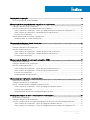 3
3
-
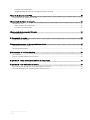 4
4
-
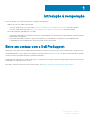 5
5
-
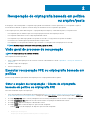 6
6
-
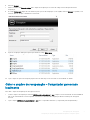 7
7
-
 8
8
-
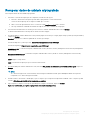 9
9
-
 10
10
-
 11
11
-
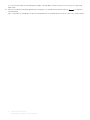 12
12
-
 13
13
-
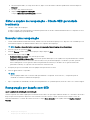 14
14
-
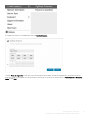 15
15
-
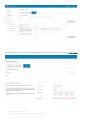 16
16
-
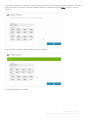 17
17
-
 18
18
-
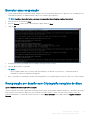 19
19
-
 20
20
-
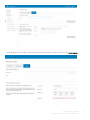 21
21
-
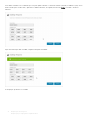 22
22
-
 23
23
-
 24
24
-
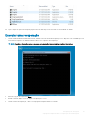 25
25
-
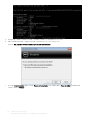 26
26
-
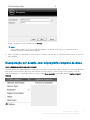 27
27
-
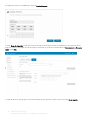 28
28
-
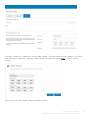 29
29
-
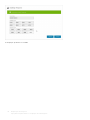 30
30
-
 31
31
-
 32
32
-
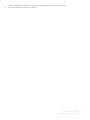 33
33
-
 34
34
-
 35
35
-
 36
36
-
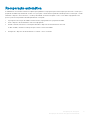 37
37
-
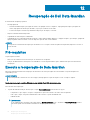 38
38
-
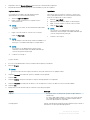 39
39
-
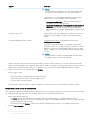 40
40
-
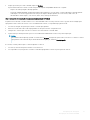 41
41
-
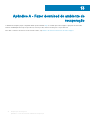 42
42
-
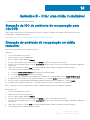 43
43
-
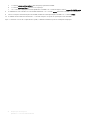 44
44
Artigos relacionados
-
Dell Security Tools Guia de usuario
-
Dell Endpoint Security Suite Enterprise Administrator Guide
-
Dell Encryption Guia de usuario
-
Dell Security Tools Guia de usuario
-
Dell Data Guardian Guia de usuario
-
Dell Endpoint Security Suite Enterprise Administrator Guide
-
Dell Encryption Manual do proprietário
-
Dell Encryption Guia de usuario
-
Dell Data Guardian Guia de usuario
-
Dell Endpoint Security Suite Pro Administrator Guide